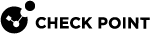配置SAML身份提供者
从R81.10.15版本开始,您可以将Microsoft Entra ID(前身为Azure AD)配置为SAML身份提供者(IdP),以便在Quantum Spark网关上验证远程访问VPN![]() 远程访问客户端(例如Endpoint Security VPN)和安全网关之间的加密隧道。用户。
远程访问客户端(例如Endpoint Security VPN)和安全网关之间的加密隧道。用户。
要求
|
产品 |
要求 |
|---|---|
|
管理服务器 |
R81.20 |
|
SmartConsole |
R81.20 |
|
Quantum Spark网关 |
R81.10.15 |
|
端点安全客户端 |
|
|
产品 |
要求 |
|---|---|
|
管理服务器 |
R81.10与R81.10 Jumbo Hotfix Accumulator,选择9或更高版本 |
|
SmartConsole |
R81.10 SmartConsole Releases- 构建版本400或更高版本 |
|
Quantum Spark网关 |
R81.10.15 |
|
端点安全客户端 |
|
使用案例
远程用户使用他们的Microsoft Entra ID凭证访问位于Quantum Spark网关后的资源。
这比为Quantum Spark网关单独设置专用凭据要更简单。
管理员可以在Microsoft Entra ID门户中管理用户组,并强制执行单点登录 (SSO) 和双重身份验证 (2FA) 等身份验证方法。
工作流程
-
远程用户尝试使用远程访问VPN连接至Quantum Spark网关,以访问其背后的内部资源。
-
Quantum Spark网关的SAML门户将用户重定向到 IdP(Microsoft Entra ID)进行身份验证。
-
IdP根据你在IdP门户中配置的策略向用户要求提供凭证。
例如,你可以配置单点登录 (SSO) 来识别用户是否已登录,或者要求双重身份验证 (2FA)。
-
IdP对用户进行身份验证,并向用户的Web浏览器发送SAML断言。
-
用户的Web浏览器将SAML断言发送到Quantum Spark网关。
-
Quantum Spark网关验证SAML断言,并允许远程用户访问内部资源。
已知限制
-
仅支持一个IdP配置。
例如,如果你的组织有两个Microsoft Entra ID帐户,则你只能使用其中一个作为SAMLIdentity提供者
-
此功能仅支持IPsec VPN客户端。
-
所有远程访问VPN用户和端点电脑都必须在身份提供者中配置以进行身份验证。
这适用于管理端点电脑和非管理端点电脑。
-
在基于SAML的身份验证流程中,身份提供者在一个或多个验证活动后发出SAML票证。
-
SAML身份验证不能在同一个登录选项中配置多个身份验证因素。
支持机器证书认证选项。
要使用多重身份验证,请配置外部身份提供者以进行多个验证步骤。
验证活动的复杂性和数量取决于身份提供者的配置。
-
Windows和macOS端点电脑或设备(托管和非托管)必须安装Check PointRemote Access VPN客户端。
-
在安全规则库
 在给定的安全策略中配置的所有规则。同义词:规则库。中,你只能在VPN终端点强制执行从远程访问SAML身份验证接收的身份。
在给定的安全策略中配置的所有规则。同义词:规则库。中,你只能在VPN终端点强制执行从远程访问SAML身份验证接收的身份。 -
不支持从CLI连接到具有身份提供者的领域。
-
不支持ATM的远程访问VPN客户端。
-
不支持使用身份提供者的安全域登录 (SDL)。
-
远程访问VPN连接不支持身份标签。
无效配置
-
使用SmartConsole连接到安全管理服务器/相关域管理服务器。
-
在左侧导航面板中,单击网关和服务器。
-
打开相关Quantum Spark网关的对象。
-
在常规资产>网络安全选项卡中,选择IPsec VPN软件刀片。
-
从左侧树中单击IPsec VPN。
-
在此安全网关参与以下VPN社区部分中,单击添加 。
打开将此网关添加到社区窗口。
-
选择相关的远程访问VPN社区
 VPN域的命名集合,每个域都受VPN网关保护。。
VPN域的命名集合,每个域都受VPN网关保护。。 -
单击“确定”。
-
从左侧树中,展开VPN客户端> 单击远程访问> 选择支持访客模式。
-
从左侧树中,单击VPN客户端> 单击办公模式> 选择允许办公模式> 选择相关的办公模式方法。
-
单击“确定”。
Quantum Spark网关对象关闭。
-
打开Quantum Spark网关对象。
-
在左侧树中,单击VPN客户端> SAML门户设置:
-
确保主URL字段包含Quantum Spark网关的完全限定域名 (FQDN)。
-
确保域名以你组织注册的DNS后缀结尾。
示例:
https://MyGateway1.mycompany.com/saml-vpn -
在辅助功能部分中,选择相关设置。
-
-
单击“确定”。
|
|
重要提示- 对参与远程访问VPN的每个Quantum Spark网关执行此步骤 |
-
在SmartConsole中,从右侧导航面板单击新建>更多>用户/身份>身份提供者。
打开新身份提供者窗口。
-
在新建身份提供者窗口中,配置以下设置:
-
在顶部输入适用的名称和评论。
-
在网关字段中,选择Quantum Spark网关进行SAML身份验证。
-
在服务字段中,选择远程访问VPN 。
SmartConsole自动填充以下字段:
-
标识符(实体ID) ——唯一标识服务提供商(在此配置中为安全网关
 专用的Check Point服务器运行Check Point软件来检查流量并为连接的网络资源实施安全策略。)的URL。
专用的Check Point服务器运行Check Point软件来检查流量并为连接的网络资源实施安全策略。)的URL。 -
回复URL - SAML断言发送到的URL。
-
-
在身份提供商的网站上配置SAML应用程序。

重要提示- 在身份提供商的网站上配置SAML应用程序时,请勿关闭SmartConsole中的新身份提供商窗口。

说明- 根据你的身份提供商,你可能需要购买高级订阅才能使用为远程访问VPN配置SAML所需的功能。
按照身份提供者的指示进行操作。
-
从SmartConsole新建身份提供者窗口复制标识符(实体ID)和回复URL字段的值,然后将其输入到身份提供者网站上的相关字段中。
-
确保配置身份提供者以电子邮件格式发送经过身份验证的用户名“
alias@domain”。
重要提示- 用户的首要电子邮件地址在本地LDAP目录和身份提供商的用户目录中必须相同。此电子邮件地址必须是唯一的。
-
可选:要接收定义用户的身份提供者的组,请配置身份提供者以将组名作为属性“
group attr”。 -
在完成配置之前,请从身份提供者处获取此信息:
-
实体ID - 唯一标识应用程序的URL。
-
登录URL - 使用应用程序的URL。
-
证书- 用于Quantum Spark网关和身份提供者之间的安全通信。

说明- 一些身份提供者在元数据XML文件中提供此信息。
-
-
-
在新建身份提供者窗口的从SAML身份提供者接收的数据部分中,选择以下选项之一:
-
导入元数据文件
单击从文件导入并从身份提供者中选择重要的元数据文件。
-
手动插入
-
输入你从身份提供者复制的标识符(实体ID)和登录URL 。
-
单击从文件导入并从身份提供者中选择证书文件。

注意- SmartConsole中的身份提供者对象不支持导入RAW证书。
-
-
-
在左侧导航面板中,单击管理和设置。
-
从左侧树中单击刀片 。
-
在移动访问部分中,单击SmartDashboard中的配置。
打开旧版SmartDashboard。
-
在左下方窗格中,单击用户选项卡。
-
在用户选项卡中,右键单击空白处并选择新建 > 外部用户配置文件 > 匹配所有用户 。
-
配置外部用户配置文件资产:
-
在一般属性页上:
-
在外部用户配置文件名称字段中,确保默认名称为
generic*。 -
在到期日期字段中输入日期。
-
-
在身份验证页面上,从身份验证方案下拉列表中选择未定义 。
-
在位置、时间和加密页面上,配置相关设置。
-
单击“确定”。
-
-
从顶部工具栏中,单击菜单(左上角按钮)>文件>更新。
-
关闭旧版SmartDashboard。
-
在SmartConsole中,安装访问控制策略。
-
在左侧导航面板中,单击网关和服务器。
-
打开相关的Quantum Spark网关对象。
-
从左侧树中,展开VPN客户端> 单击身份验证。
-
清除复选框允许较旧的客户端连接到此网关。
-
在多个身份验证客户端设置部分中,添加一个新对象(单击添加> 单击新建)或编辑现有对象(单击编辑)。
远程访问客户端按照本节所示的顺序显示身份验证方法。
有关多身份验证客户端的更多信息,请参阅R81.10 Remote Access VPN Administration Guide>“远程访问的用户和客户端身份验证”部分。
-
在多个登录选项窗口中:
-
从左侧树中,单击登录选项 。
-
在常规资产部分中:
-
在名称字段中,输入数据库中对象的名称。
-
在显示名称字段中,输入在多重身份验证客户端设置表和安全网关门户中显示的名称。
-
-
在身份验证方法部分中:
-
在身份验证因素部分中,选择身份提供者。
-
单击“ + ”按钮>选择身份提供者对象。
-
单击“确定”。
-

注意- 对于远程访问多入口点 (MEP),你必须在参与MEP的所有安全网关上配置相同的登录选项。
确保将所有身份提供者对象(每个安全网关一个)添加到专用的登录选项。
-
-
在左侧树中,单击用户目录 。
-
选择手动配置。
-
选择外部用户配置文件。
-
-
单击“确定”。
-
-
在Quantum Spark网关对象中,单击确定 。
-
发布 SmartConsole 会话。
-
在管理数据库中配置所需的设置:
-
可选:作为最佳做法,安装访问控制策略。
管理服务器创建修订快照。
如果你在手动数据库配置中犯了错误或者想要删除远程访问VPN的SAML支持,可以恢复到此修订快照。
参考:
-
关闭所有SmartConsole窗口。

注意- 为确保没有活动会话,请运行“
cpstat mg“安全管理服务器专家模式下的命令/在每个域管理服务器的上下文中。 -
连接Database Tool (GuiDBEdit Tool)到安全管理服务器/适用的域管理服务器。
-
在左上方窗格中,转到表>网络对象> network_objects 。
-
在右上方窗格中,选择安全网关对象。
-
按
CTRL + F键(或转到“搜索”菜单 > 单击查找)> 粘贴realms_for_blades > 选择仅匹配整个字符串 > 单击查找下一个 。 -
在realms_for_blades下面,选择属性vpn并仅检查其内部属性。
-
在目录属性 > fetch_options属性下,查找以下属性:
-
do_generic_fetch
-
do_internal_fetch
-
do_ldap_fetch
-
fetch_type
如果这些属性没有出现,则右键单击属性fetch_options > 单击编辑> 不更改任何内容 > 单击确定(不做任何更改)。
-
-
配置所需的设置:
-
如果你使用本地Active Directory (LDAP):
-
在属性fetch_options下方 - 如果属性do_generic_fetch的当前值不是false ,则右键单击属性do_generic_fetch > 单击编辑> 选择值false > 单击确定。
-
在属性目录下方 - 右键单击属性UserLoginAttr > 单击编辑> 选择值邮件> 单击确定。
-
-
如果你不使用本地Active Directory (LDAP):
-
在属性fetch_options下方 - 如果属性do_internal_fetch的当前值不是false ,则右键单击属性do_internal_fetch > 单击编辑> 选择值false > 单击确定。
-
在属性fetch_options下方 - 如果属性do_ldap_fetch的当前值不是false ,则右键单击属性do_ldap_fetch > 单击编辑> 选择值false > 单击确定。
-
-
-
右键单击属性fetch_type > 单击编辑> 选择值fetch_options > 单击确定。
-
对所有适用的安全网关再次执行步骤 (c)-(j)。
-
保存所有更改(单击文件菜单 > 单击全部保存)。
-
关闭数据库工具(GuiDBEdit工具)。
-
-
使用SmartConsole连接到安全管理服务器/相关域管理服务器。
-
将脚本下载到管理服务器。
-
下载this script到你的电脑。
-
确保安全网关安装了必要的Jumbo Hotfix Accumulator。参见要求。
-
将脚本从你的电脑复制到管理服务器。

注意- 如果通过SCP将文件复制到管理服务器,则连接的用户在Gaia OS中必须具有默认shell
/bin/bash。 -
连接到管理服务器上的命令行。
-
登录到专家模式。
-
在多域服务器上,转到主MDS上下文:
mdsenv
说明- 在多域服务器上,如果你不想在所有现有域中启用SAML,请记录每个域的UID。
运行:
mgmt_cli show domains -
转到你上传脚本的目录。
为脚本分配执行权限:
chmod u+x allow_VPN_RA_for_R8040_and_above_gateways_V2.sh运行脚本(第一个参数必须是“
1"):/allow_VPN_RA_for_R8040_and_above_gateways_V2.sh 1
说明- 如果管理API使用非默认TCP端口进行配置
443(参见“api status”命令),然后执行以下操作之一:-
在脚本中添加端口号作为第二个参数:
./allow_VPN_RA_for_R8040_and_above_gateways.sh 1 <Apache Port Number> -
在该脚本中每个“
mgmt_cli”命令的句法中添加“--port <Apache Port Number>”。
-
-
当脚本提示你输入用户名和密码时,请输入你的SmartConsole凭证。
-
当脚本提示你输入域UID时:
-
要在多域服务器的某个域上启用SAML,请输入该域的UID(要查看UID,请运行“
mgmt_cli show domains”)。 -
在其他情况下,或者要在所有域中启用SAML,请将提示留空并按
Enter。
-
-
在SmartConsole中,在每个安全网关上安装访问控制策略。
-
为Windows或macOS安装远程访问VPN客户端。
更多信息,参见sk172909 。
-
可选:配置身份提供者浏览器模式。
默认情况下,Windows客户端使用其嵌入式浏览器,macOS客户端使用Safari浏览器在身份提供者的门户中证明其身份。
配置Windows的远程访问VPN客户端以使用端点电脑的默认浏览器(例如:Chrome):

注意- 从Windows版本E87.30的远程访问VPN客户端开始支持此配置。
-
以管理员身份登录Windows端点电脑。
-
在纯文本编辑器中编辑
trac.defaults文件。-
在64位Windows上,文件位置为:
%ProgramFiles(x86)%\CheckPoint\Endpoint Connect\trac.defaults -
在32位Windows上,文件位置为:
%ProgramFiles%\CheckPoint\Endpoint Connect\trac.defaults
-
-
将“ idp_browser_mode ”属性的值从“ embedded ”更改为“ default_browser ”。
-
保存文件中的更改并关闭文本编辑器。
-
停止远程访问VPN客户端并重新启动。
以管理员身份打开Windows命令提示符并运行以下命令:
-
net stop TracSrvWrapper -
net start TracSrvWrapper
-
配置macOS的远程访问VPN客户端以使用端点电脑的默认浏览器(例如:Chrome):

注意 - 从macOS版本E87.30的远程访问VPN客户端开始支持此配置。
-
以管理员身份登录macOS端点电脑。
-
打开纯文本编辑器。
-
在纯文本编辑器中编辑
trac.defaults文件:/Library/Application Support/Checkpoint/Endpoint Security/Endpoint Connect/Trac.defaults -
将“ idp_browser_mode ”属性的值从“ embedded ”更改为“ default_browser ”。
-
保存文件中的更改并关闭文本编辑器。
-
停止远程访问VPN客户端并重新启动。
打开终端并运行以下命令:
-
sudo launchctl stop com.checkpoint.epc.service -
sudo launchctl start com.checkpoint.epc.service
-
配置Windows的远程访问VPN客户端以使用Internet Explorer浏览器:
-
以管理员身份登录Windows端点电脑。
-
在纯文本编辑器中编辑
trac.defaults文件。-
在64位Windows上,文件位置为:
%ProgramFiles(x86)%\CheckPoint\Endpoint Connect\trac.defaults -
在32位Windows上,文件位置为:
%ProgramFiles%\CheckPoint\Endpoint Connect\trac.defaults
-
-
将“ idp_browser_mode ”属性的值从“ embedded ”更改为“ IE ”。
-
保存文件中的更改并关闭文本编辑器。
-
停止远程访问VPN客户端并重新启动。
以管理员身份打开Windows命令提示符并运行以下命令:
-
net stop TracSrvWrapper -
net start TracSrvWrapper
-
在远程访问VPN网关上的配置文件中配置Windows端点电脑的浏览器模式:
从Windows版远程访问VPN客户端E88.41开始,你可以在远程访问VPN网关
 管理VPN域成员之间的流量加密和解密的网关,通常位于VPN隧道的一端(远程访问VPN)或两端(站点到站点VPN)。上的配置文件中配置端点电脑的浏览器模式。
管理VPN域成员之间的流量加密和解密的网关,通常位于VPN隧道的一端(远程访问VPN)或两端(站点到站点VPN)。上的配置文件中配置端点电脑的浏览器模式。trac_client_1.ttm文件中的“idp_browser_mode”参数控制浏览器模式。更多信息,参见sk75221 。 -
授权适用于以下类型的群体:
-
身份提供者组 - 身份提供者发送的组。
-
内部组 - 从SmartConsole中配置的用户目录接收的组(内部用户组或LDAP组)。
要配置身份提供者组:
-
在身份提供者的界面中,配置SAML属性:
-
定义一个名为group_attr的可选属性。
-
根据身份提供者的要求配置属性。
-
-
在SmartConsole中,创建具有以下名称的内部用户组对象(区分大小写,不支持空格):
EXT_ID_角色名称>
例如,对于身份提供者接口中名为my_group的角色,在SmartConsole中创建一个名为EXT_ID_my_group的内部用户组对象。

说明 - 在Microsoft Azure中,身份标签不支持远程访问连接。
身份提供者组和内部组(例如:LDAP)用于授权。
授权类型:远程访问VPN社区和访问角色
-
远程访问VPN社区 - 授予用户访问远程访问VPN的权限。
更多信息,请参阅R81.10 Remote Access VPN Administration Guide>“远程访问的用户和客户端身份验证”部分。
-
访问角色(需要身份识别软件刀片)- 根据策略规则
 规则库中的一组流量参数和其他条件,用于对通信会话采取指定的操作。和用户身份授予用户访问权限。
规则库中的一组流量参数和其他条件,用于对通信会话采取指定的操作。和用户身份授予用户访问权限。更多信息,请参阅R81.10 Identity Awareness Administration Guide>“配置身份感知”一章 >“创建访问角色”一节。
要应用远程访问VPN的授权,请将适用的组添加到远程访问VPN。
要应用访问角色的授权,请将适用的组添加到访问控制策略中的访问角色。